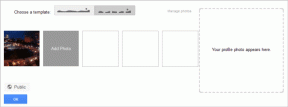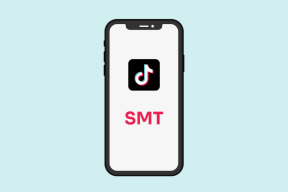5 gode apps til at bruge iOS-enheder som trådløst tastatur
Miscellanea / / November 29, 2021
Har du nogensinde siddet på afstand fra din computer i en afslappet tilstand og set en film eller noget, og ønsket at pause eller spole tilbage, men ville ikke rejse dig? Hvis bare der var en måde, du kunne styre computeren fra, hvor du var. Måske kunne du ringe til backup ved hjælp af din iPhone.

Jeg har et bedre forslag. Følgende apps giver dig mulighed for at bruge din telefon som en trådløs mus/touchpad og tastatur. Der er mange valgmuligheder, så forhåbentlig er dine dovne problemer overstået i slutningen af denne artikel.
1. Splashtop Touchpad
Spashtop Touchpad tilbyder brugere både touchpad- og tastaturfunktioner uden besvær.

Efter at have downloadet appen og derefter computerserveren, som kaldes Streamer, resten er nemt. iOS-appen vil automatisk registrere din computer, så længe de 2 enheder er på det samme netværk, men du bliver bedt om at indtaste en sikkerhedskode i Streamer.
Serveren er kompatibel med både Mac- og Windows-computere samt systemer, der kører Ubuntu.

Du skal blot vælge din pc, og du er klar til at slappe af. Touchpad'en er lydhør og giver mulighed for relativt jævne bevægelser.

Du kan også hurtigt skifte til tastaturet. Det er ikke det bedste, fordi du trods alt skriver på et relativt lille område sammenlignet med dit tastatur, men det gør jobbet.


Splashtop tilbyder brugerne en enkel, omkostningseffektiv trådløs touchpad/tastaturløsning.
2. Gratis fjernbetjening mus
Gratis fjernbetjening mus tilbyder brugerne fremragende funktionalitet uden omkostninger.

Når du har downloadet appen, skal du installere Remote Mouse Server. Så længe serveren kører, og din iOS-enhed og computer er på det samme WiFi-netværk, skal du blot trykke Start på din iOS-enhed, og appen vil automatisk oprette forbindelse. Alternativt kan du deaktivere automatisk forbindelse og vælge at oprette forbindelse ved at bruge en QR-kode eller ved at indtaste din computers IP-adresse direkte i iOS-appen.
Remote Mouse Server er kompatibel med både Windows- og Mac-computere.

En adgangskode kan også indstilles til indtastning, før en forbindelse kan oprettes.

Remote Mouse Free tilbyder ud over touchpad- og tastaturfunktionalitet brugere yderligere funktionalitet såsom et numerisk tastatur, en programstarter og -omskifter og muligheden for at lukke, genstarte, logge af eller sende din computer på vågeblus.

Dette er masser af funktionalitet ud af æsken, men hvis du ønsker at få adgang til medie-fjernbetjeningen eller billedoverførselsfunktionaliteten er en opgradering til den fulde version nødvendig. Ikke desto mindre er dette et kraftfuldt kraftcenter, som bestemt i det mindste er et forsøg værd.
3. Air Keyboard Lite
Air Keyboard Lite er enkel, men effektiv.

Som sædvanlig skal du sørge for både iOS-appen og computer server kører, før du forsøger at oprette forbindelse. Første gang du opretter forbindelse, vil du blive bedt om at angive adgangskoden, som er defineret under computerserverens egenskaber.
Computerserveren er kompatibel med både Windows- og Mac-computere.

Touchpad- og tastaturfunktionaliteten kører ganske glat. Der er 2 tastaturlayouts, som kan vælges. Jeg gennemgår iPad-versionen, så for mig er den første iPad som ses nedenfor.

Se nedenfor for Fuld layout, der ligner et Mac-tastatur.

Brugere har mulighed for at vælge touchpad-tilstand til Mus eller Multi touch hvilket er selvforklarende.

Derudover kan følsomheden justeres, klik kan deaktiveres, 2 fingertryk kan indstilles til at fungere som en højre tast mus klik og naturlig rulning kan aktiveres, hvor indholdet bevæger sig i fingerretningen, hvis der bruges bevægelser til at rulle bevægelse.

Air Keyboard har ikke nogle af dikkedarerne fra de andre konkurrenter, men det er bestemt dygtigt og responsivt.
4. Fjernbetjening: Mus/tastatur/præsentation/trackpad Gratis til pc/Mac
Fjern er en effektiv Tastatur/Mus-løsning, som du ikke har problemer med at komme i gang med. Bare sørg for at downloade computer server som er kompatibel med både Mac- og Windows-computere.

Touchpad-layoutet med tastaturet overlejret kan ses nedenfor.

An programstarter og switcher giver mulighed for hurtig åbning og skift til applikationer på proceslinjen i Windows.

Med hensyn til tilpasning har brugerne et udvalg af 14 temaer at vælge imellem.

Der kan foretages finjusteringer af musens indstillinger.

Det samme kan gøres for tastaturet.

Vi har adgang til nogle gode funktioner, men for at få adgang til andre funktioner kræves en betalt opgradering. En opgradering er påkrævet for webbrowserkontrol, numerisk tastatur og tænd/sluk-knapkontrol. Generelt fungerer appen godt, og betjeningen af touchpad og tastatur er en problemfri oplevelse.
5. RC Trackpad Lite
De funktioner, der tilbydes i RC Trackpad Lite er grundlæggende med ikke mange dikkedarer, men appen fungerer ikke desto mindre godt.
Sørg som sædvanligt for at installere computer server. RC Trackpads server er kompatibel med både Mac- og Windows-computere.

En funktion, der er bemærkelsesværdig og værdsat, er rulning med to fingre. Som det ses ovenfor, vises museknapper som standard, men dette kan slås fra. De kan også byttes med venstre bliver højre og højre bliver venstre. En midterste museknap kan også aktiveres.
Flere funktioner er selvfølgelig tilgængelige i fulde version men de funktioner, vi har adgang til, fungerer godt og er effektive, så generelt er dette en fantastisk app.
Styr alt med telefoner: Uanset om du bruger en Android eller en iPhone, kan du styr stort set alt fra den på din Mac eller pc.
Konklusion
Disse apps kan bruges i situationer for nemheds skyld eller endda under din normale arbejdsrutine. Der tilbydes flere funktioner for at gøre brugeroplevelsen så enkel og problemfri som muligt, og følsomheden af pegefelterne kan justeres. Afhængigt af det funktionssæt, der er nødvendigt for dig, kan en af disse apps faktisk komme til nytte for os alle på et tidspunkt.
Hvilken en ville du downloade? Også hvis du har andre forslag til sådan en app, så lad os vide om det i kommentarerne nedenfor og tak så meget for at læse.